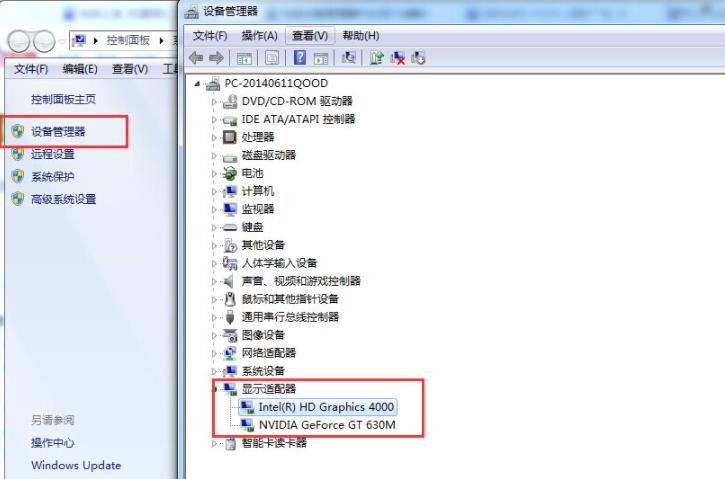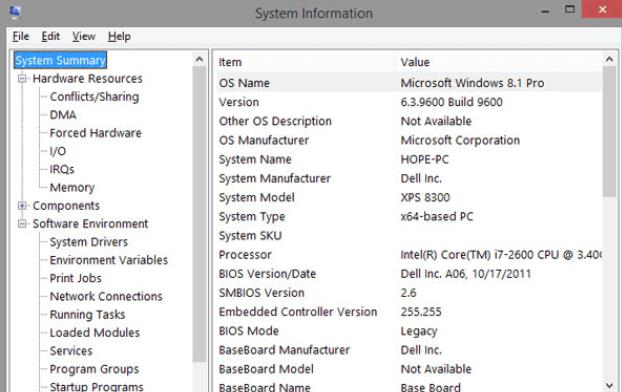电脑主机型号是指电脑主机的型号名称,与品牌和型号有关。有些用户会遇到需要查看自己电脑主机型号的情况,本文将介绍几种查看电脑主机型号的方法。
方法一:查看电脑主机本身
在电脑主机的箱体上,通常都会有电脑主机型号名称和品牌的标识,可以直接在电脑本身查看到。
方法二:查看电脑主机的设备列表
可以通过以下步骤查看电脑主机的设备列表,以获取电脑主机型号:
- 在桌面上,右键单击“此电脑”/“我的电脑”图标。
- 选择“属性”,弹出“系统”窗口。
- 在“系统”窗口中选择“设备管理器”。
- 在“设备管理器”窗口中找到并点击“计算机”下的一项。
- 右键单击该项,选择“属性”。
- 在“通用”选项卡中就可以看到电脑主机型号。
方法三:使用系统信息工具
系统信息工具可以查看电脑主机的详细信息和配置,包括主机型号。具体步骤如下:
- 打开运行窗口(Win+R)。
- 输入msinfo32,点击“确定”。
- 系统信息工具界面将会打开,在左侧导航栏中点击“系统汇总”。
- 查看右侧“System Manufacturer”和“System Model”即可得到电脑主机的品牌和型号。
方法四:使用CPU-Z
CPU-Z是一款免费的硬件检测软件,可以查看电脑主机的详细信息,包括CPU型号、主板型号、内存型号和主机型号等。使用该软件查看电脑主机型号的步骤如下:
- 下载并安装CPU-Z软件。
- 运行CPU-Z软件,点击“主板”选项卡。
- 在“主板”选项卡中可以看到“Manufacturer”和“Model”两项,其中“Manufacturer”为电脑主机品牌,“Model”为电脑主机型号。
方法五:使用DXDIAG
DXDIAG可以查看电脑主机的详细信息,包括主机型号。使用该软件查看电脑主机型号的步骤如下:
- 打开运行窗口(Win+R)。
- 输入dxdiag,点击“确定”。
- 系统信息工具界面将会打开,在左侧导航栏中点击“System”。
- 在右侧“System Information”的“System Model”一栏就可以查看电脑主机型号。
通过以上几种方法,用户可以准确快捷地查看到自己电脑主机的型号信息,以便更好地维护和升级电脑。